
Tablet Api Amazon $ 50 hanya dilengkapi dengan penyimpanan 8 GB, tetapi juga mendukung kartu MicroSD. Kartu MicroSD adalah cara yang tidak mahal untuk menambah penyimpanan tambahan ke tablet Anda dan menggunakannya untuk musik, video, aplikasi, dan jenis konten lainnya.
Bahkan dimungkinkan untuk membaca eBook dari kartu SD Tablet Api Anda, meskipun perangkat lunak Amazon tidak secara otomatis menampilkannya untuk Anda.
Memilih Kartu SD
TERKAIT: Cara Membeli Kartu SD: Penjelasan Kelas Kecepatan, Ukuran, dan Kapasitas
Kartu MicroSD dapat dibeli hampir dari mana saja barang elektronik dijual, termasuk Amazon . Di Amazon saat ini, Anda dapat membeli kartu MicroSD 32 GB seharga sekitar $ 13 dan kartu 64 GB dengan harga sekitar $ 21.
Tablet api dapat menggunakan kartu Micro SD dengan ukuran hingga 128 GB, jadi itulah ukuran maksimum yang dapat Anda beli dan gunakan.
Amazon juga merekomendasikan Kartu Micro SD “UHS” atau “Class 10” untuk performa optimal. Anda mungkin dapat menemukan kartu Micro SD "Kelas 2" dengan harga lebih murah, tetapi ini akan jauh lebih lambat. Anda tidak akan dapat memutar video dari kartu Micro SD jika terlalu lambat, misalnya.

Mendapatkan File Ke Kartu SD Anda
Anda akan membutuhkan cara untuk meletakkan file media di kartu SD Anda dari komputer Anda. Komputer Anda mungkin memiliki slot kartu Micro SD - jika ya, Anda cukup memasukkan kartu Micro SD ke komputer Anda. Jika memiliki slot kartu SD, Anda dapat membeli adaptor kartu SD yang memungkinkan Anda memasukkan kartu Micro SD Anda ke dalam slot kartu SD ukuran penuh. Beberapa kartu Micro SD bahkan dilengkapi dengan ini.
Jika Anda tidak memiliki keduanya di komputer Anda, cara termudah untuk mendapatkannya mungkin adalah dengan beli pembaca kartu Micro SD yang dihubungkan melalui USB .
Anda perlu memastikan kartu Micro SD diformat dengan sistem file FAT32 atau exFAT sehingga Tablet Api dapat membacanya. Sebagian besar kartu SD harus diformat dengan sistem file ini. Jika ragu, klik kanan kartu SD di tampilan Komputer di Windows, pilih "Format", dan pastikan sistem file yang benar dipilih.
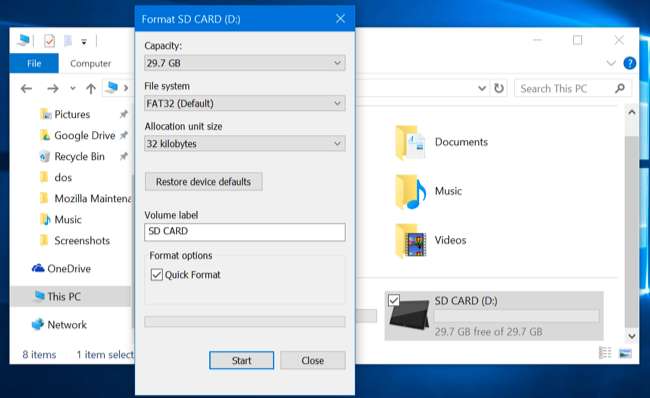
Salin video, musik, foto, dan file media lain yang ingin Anda akses ke kartu Micro SD Anda. Anda bahkan dapat menyalin eBook ke dalamnya, meskipun Amazon mencoba menghalangi Anda di sini. (Ini daftarnya jenis file video Dukungan tablet Amazon Fire .)
Setelah selesai, klik kanan kartu Micro SD di Windows dan pilih "Keluarkan" untuk melepaskannya dengan aman. Cabut dari komputer Anda, dan masukkan ke dalam slot kartu MIcro SD di Tablet Api Anda. Ini berada di dekat pojok kanan atas di sisi Fire Tablet seharga $ 50. Anda harus membuka pintu kecil untuk mengaksesnya.
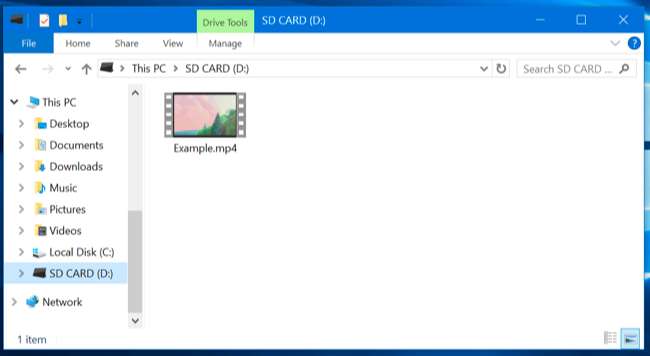
Mengakses Video, Musik, Foto, dan eBook
Video, musik, dan foto pada kartu Micro SD Anda semuanya akan secara otomatis terdeteksi oleh Fire Tablet Anda. Misalnya, Anda akan menemukan file video di kartu Micro SD Anda di aplikasi "Video Saya" yang disertakan dengan tablet Anda.
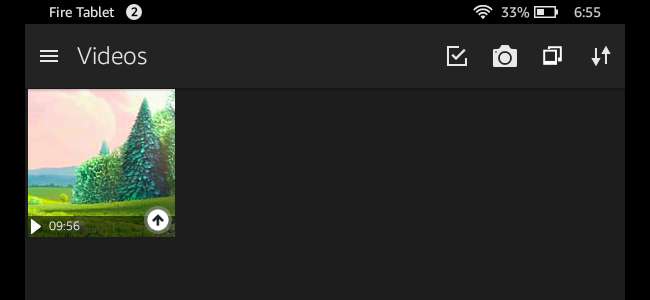
Namun, aplikasi Kindle tidak secara otomatis mendeteksi dan menampilkan eBook yang disimpan di kartu SD Anda. Untuk membacanya, Anda perlu mendownloadnya secara gratis ES File Explorer aplikasi atau aplikasi pengelola file lainnya, telusuri eBook di penyimpanan kartu SD Anda, dan ketuk untuk membukanya.
Anda juga bisa menggunakan aplikasi pembaca e-book lain.

Mengunduh Aplikasi, Film, Acara TV, dan Foto ke Kartu SD
Untuk memilih konten apa yang disimpan di kartu SD Anda, buka aplikasi Pengaturan di Tablet Api Anda, ketuk "Penyimpanan", dan ketuk "Kartu SD".
Aktifkan opsi “Instal Aplikasi yang Didukung di Kartu SD Anda” dan Fire Tablet akan memasang aplikasi yang Anda unduh di masa mendatang ke kartu SD, jika aplikasi mendukung ini. Semua data khusus pengguna aplikasi akan tetap disimpan di penyimpanan internalnya.
Aktifkan setelan "Unduh Film dan Acara TV di Kartu SD Anda" dan video yang Anda unduh dari aplikasi Video Amazon - baik film maupun acara TV - akan disimpan di kartu SD.
Nyalakan sakelar "Simpan Foto dan Video Pribadi di Kartu SD Anda" dan foto serta video yang Anda ambil dan rekam di tablet Fire akan disimpan di kartu SD-nya, bukan di penyimpanan internal.
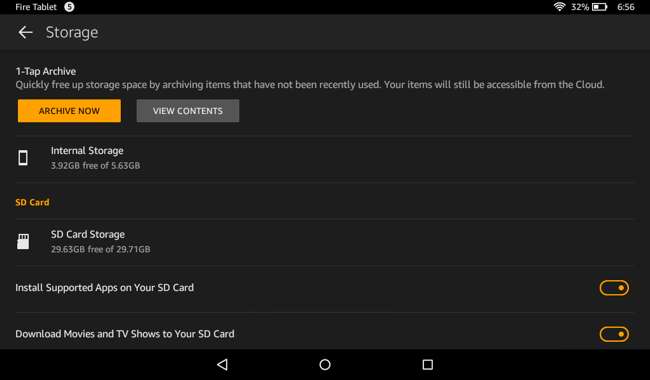
Opsi ini tidak memengaruhi data yang sudah ada di perangkat Anda. Aplikasi dan video unduhan Anda yang ada akan tetap disimpan di penyimpanan internal kecuali Anda melakukan sesuatu yang ekstra.
Untuk memindahkan aplikasi individu dari penyimpanan internal ke kartu SD, buka aplikasi Pengaturan, ketuk “Aplikasi & Game”, dan ketuk “Kelola Semua Aplikasi”. Ketuk nama aplikasi yang ingin Anda pindahkan dan ketuk "Pindahkan ke Kartu SD". Jika sudah ada di kartu SD, Anda akan melihat tombol "Pindah ke Tablet". Jika Anda tidak dapat memindahkannya ke kartu SD, tombolnya akan berubah warna menjadi abu-abu.
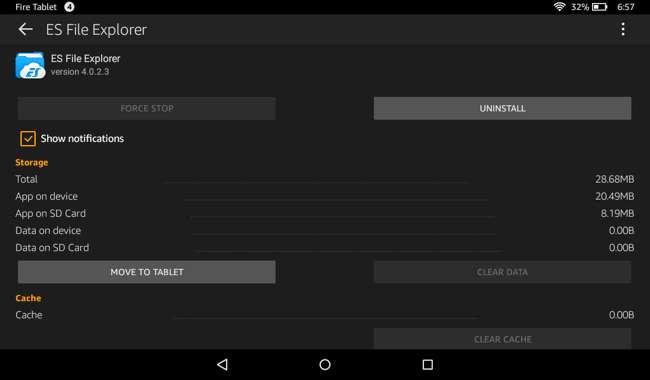
Anda harus mengunduh ulang video jika ingin memindahkannya dari penyimpanan internal ke kartu SD. Untuk melakukannya, buka aplikasi "Video", tekan lama video, dan ketuk "Hapus" untuk menghapusnya. Tekan lama video yang sama dan ketuk "Unduh" untuk mengunduhnya kembali. Jika Anda telah mengonfigurasi Tablet Api untuk menyimpan video yang diunduh pada kartu SD, itu akan diunduh ke penyimpanan eksternal.
Lepaskan Kartu Micro SD dengan Aman dari Fire Tablet Anda
Jika Anda ingin melepas kartu Micro SD dari Fire Tablet, Anda harus membuka aplikasi Pengaturan, ketuk "Penyimpanan", ketuk "Lepas Kartu SD dengan Aman", dan ketuk "OK". Anda kemudian dapat dengan lembut menekan kartu SD dan itu akan keluar.
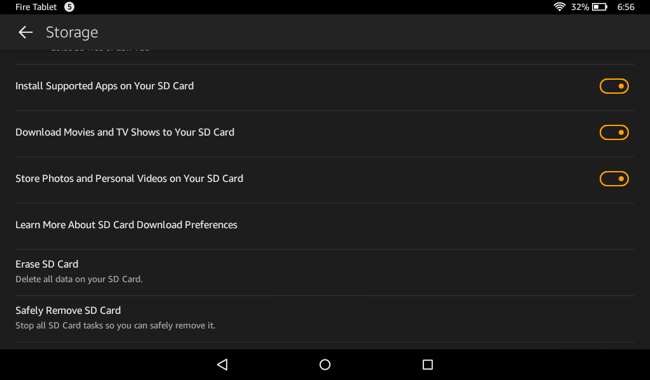
Jika Anda membutuhkan lebih banyak penyimpanan, Anda selalu dapat membeli beberapa kartu Micro SD dan menukarnya untuk mengakses berbagai video dan file media lainnya. Ingatlah bahwa aplikasi yang Anda pasang ke kartu SD Anda tidak akan tersedia kecuali kartu SD tertentu dicolokkan.
Kredit Gambar: Danny Choo di Flickr







